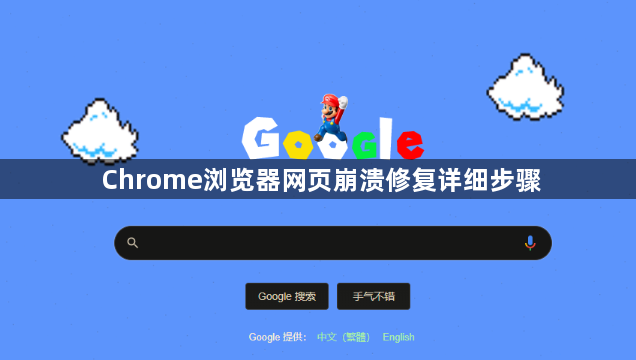
1. 基础排查与修复
- 重启浏览器:关闭所有Chrome窗口,重新打开浏览器,尝试恢复页面。
- 检查网络连接:确保网络稳定,可尝试切换网络或访问其他网站,排除网络问题导致的崩溃。
- 结束未响应任务:按`Shift+Esc`打开任务管理器,强制结束未响应的标签页或扩展程序,释放内存。
2. 清理缓存与数据
- 清除浏览数据:进入设置→隐私和安全→清除浏览数据,选择“所有时间”,勾选“缓存图片和文件”及“Cookie及其他网站数据”,点击“清除数据”。
- 重置浏览器设置:在地址栏输入`chrome://settings/reset`,点击“恢复设置到原始默认设置”,确认重置(注意:会删除书签、密码等数据,需提前同步到谷歌账户)。
3. 管理扩展程序
- 禁用冲突插件:进入`chrome://extensions/`页面,逐一禁用或卸载最近安装的扩展程序,尤其是广告拦截、视频下载类插件,观察是否解决问题。
- 检查插件兼容性:确保插件支持当前Chrome版本,必要时更新或替换插件。
4. 修复浏览器文件与设置
- 更新Chrome版本:进入设置→关于Google Chrome,自动检查并安装最新版本,修复已知漏洞。
- 检查硬件加速:在地址栏输入`chrome://settings/system`,关闭“使用硬件加速模式”,重启浏览器测试。
- 扫描恶意软件:使用杀毒软件全盘扫描,清理病毒或木马,避免程序干扰浏览器运行。
5. 高级修复方法
- 创建新用户配置文件:进入设置→隐私和安全→管理其他用户,添加新用户或使用访客模式,测试是否仍崩溃。若新用户正常,说明原配置损坏,可迁移书签到新账户。
- 重新安装浏览器:备份书签等数据后,卸载Chrome(Windows需通过控制面板,Mac直接拖动到废纸篓),重新下载安装最新版本。
6. 系统与资源优化
- 限制标签页数量:关闭多余标签页,尤其是视频、游戏等占用资源的页面,可使用标签管理扩展(如OneTab)优化。
- 检查系统资源:确保电脑内存充足,关闭后台占用过高的程序(如任务管理器中查看CPU、内存使用情况)。
通过以上步骤,可逐步排查并解决Chrome浏览器网页崩溃问题。若问题依旧存在,建议联系谷歌支持或检查系统兼容性。







